По всей видимости, никому не нужно говорить, что по мере работы с операционными системами Windows в системном разделе (на диске «С») накапливается очень много так называемого компьютерного мусора. Это, как говорится, и так понятно. Просто система работает таким образом, что от этого никуда не денешься. Однако рядовые пользователи не знают, что очистить жесткий диск с Windows можно еще и за счет удаления или отключения некоторых компонентов самой системы. Обо всех наиболее приемлемых способах освобождения дискового пространства далее и поговорим, предложив максимально простые и наиболее действенные решения.
Какая информация хранится в системном разделе и что трогать нельзя категорически?
Начнем немного издалека и посмотрим, какие именно файлы и папки находятся в системном разделе. Чтобы отобразить все компоненты, изначально в «Проводнике» или в другом файловом менеджере необходимо использовать параметры меню вида и активировать отображение скрытых папок и файлов.
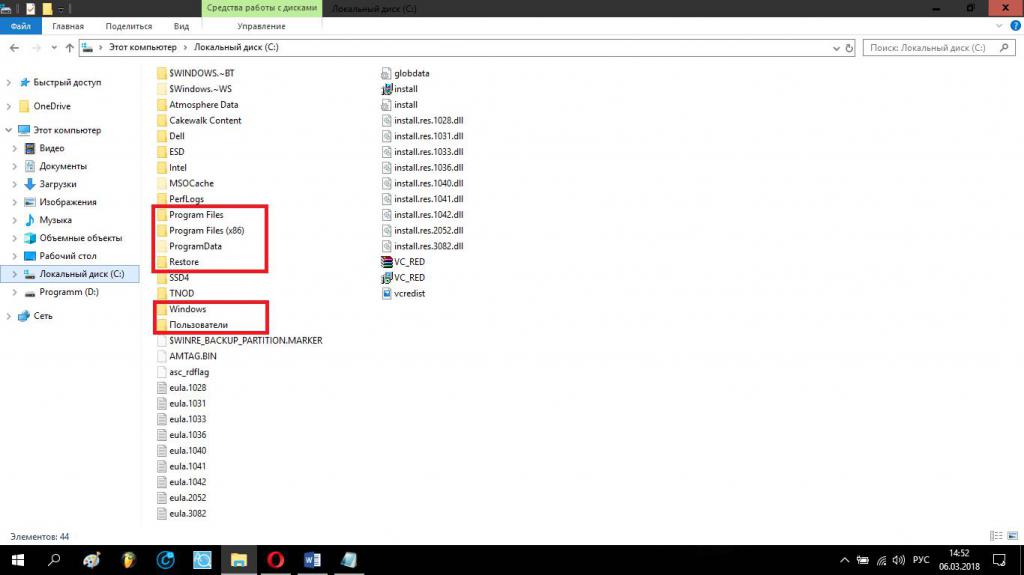
Итак, смотрим, что тут есть. Само собой разумеется, директорию с операционной системой (папка Windows) трогать нельзя ни под каким предлогом. Собственно, система может разрешить удалить некоторые вложенные компоненты (и то не все), а не каталог целиком. Папка Boot, которая может не отображаться вообще, содержит загрузочные записи и компоненты, предназначенные для старта системы, а Restore - данные для отката. Директории Program Files, Program Files (x86) и ProgramData используются для хранения файлов установленных приложений. С ними обращаться следует крайне осторожно, удалять можно только те вложенные каталоги, которые не были удалены в процессе деинсталляции какой-то программы. Раздел Users хранит персональные файлы всех зарегистрированных в системе пользователей. Если попытаться удалить вложенные папки не из-под конкретной пользовательской регистрации или без наличия прав администратора, ничего не получится. В общем, куда ни глянь, ничего трогать нельзя. Как очистить диск «C» от ненужных файлов и где они, собственно, находятся? Методик, которые можно применить для очистки, существует достаточно много. Остановимся на некоторых из них подробнее.
Как очистить диск «C» от ненужных файлов и что предпринять в первую очередь?
Начнем очистку с самых примитивных действий. Многие пользователи привыкли удалять ненужные файлы и папки, совершенно не задумываясь о том, что сначала они помещаются в «Корзину», которая представляет собой специально зарезервированную область жесткого диска или логического раздела, то есть «Корзин» может быть несколько, хотя значок на «Рабочем столе» один. И файлы после обычного удаления все равно остаются на диске (увеличения свободного пространства не происходит).
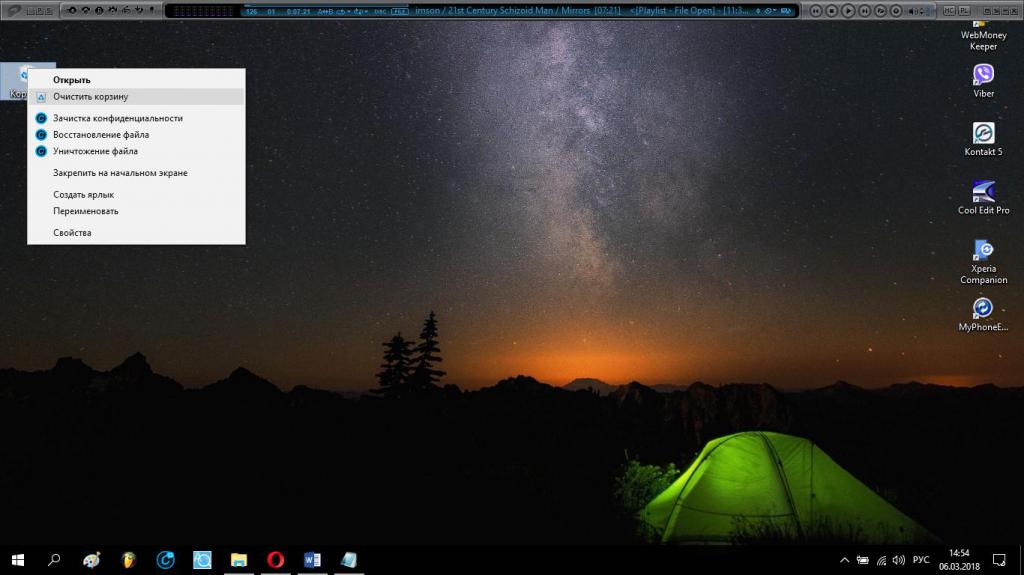
Таким образом, для начала очистите содержимое «Корзины», а затем посмотрите, какой объем освободился.
Еще один нюанс, связанный с тем, как очистить диск «C» с «Виндовс» на борту, касается устанавливаемых пользователем приложений. Самая главная проблема состоит в том, что инсталляторы некоторых программ кроме основных приложений устанавливают еще кучу ненужного дополнительного (партнерского) программного обеспечения (например, апдейтер программных продуктов Apple и утилита Bonjour при инсталляции апплета iTunes). А ведь, по большому счету, в повседневной работе они никогда не используются.
Пользовательские документы и редко используемые программы
Теперь давайте посмотрим, как очистить диск от файлов пользователя и установленных им приложений. Первым делом обратите внимание на папку своих документов.
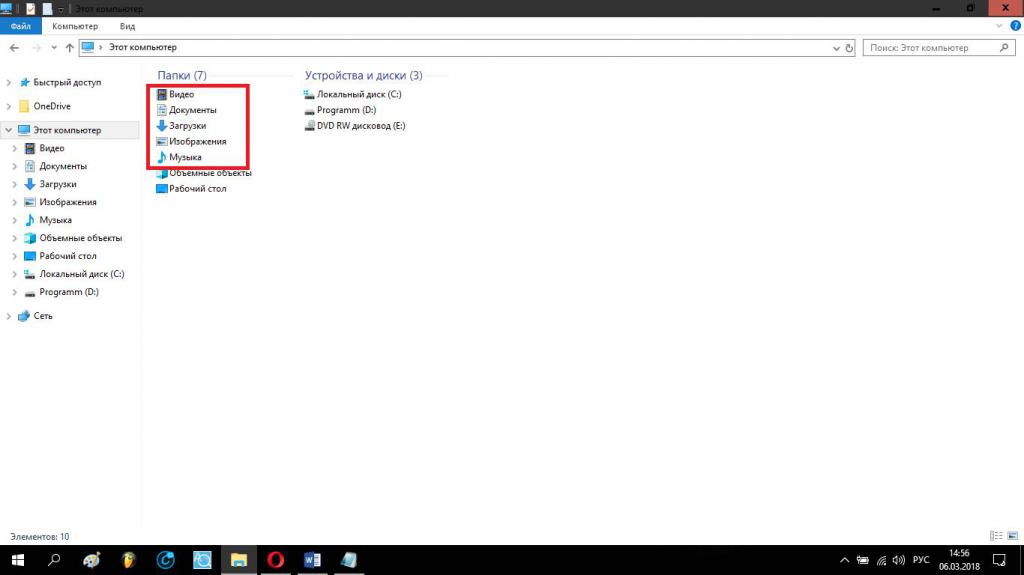
В последних версиях системы все сделано для того, чтобы упорядочить медиафайлы (картинки, музыку и видео). А ведь такие компоненты имеют достаточно большой объем. Не забудьте и о папке для загрузок. Таким образом, проверьте соответствующие каталоги и по возможности удалите все ненужное. Обратите внимание, что некоторые приложения или интернет-сайты могут сохранять такие компоненты именно в эти директории. Кроме того, если не входить только в папку документов, много ненужного можно обнаружить в каталоге AppData, только к нему доступ можно получить через директорию Users в системном разделе.
Что же касается того, как очистить диск в 7-й или любой другой версии системы от редко используемых или вообще никогда не запускаемых программ, для начала следует посмотреть на раздел программ и компонентов, находящийся в «Панели управления». Приложения лучше всего отсортировать по дате инсталляции или по названию. Вот только удалять ненужные программы собственными средствами системы не стоит. Дело в том, что встроенные в нее деинсталляторы способны удалять только основные компоненты в виде файлов и каталогов (и то не все) и не всегда чистят системный реестр. Иными словами, после их срабатывания в системном разделе остается неимоверное количество самого обычного компьютерного мусора, от которого пользователю придется избавляться вручную. А без знания того, что именно необходимо удалить, это становится весьма проблематичным делом.
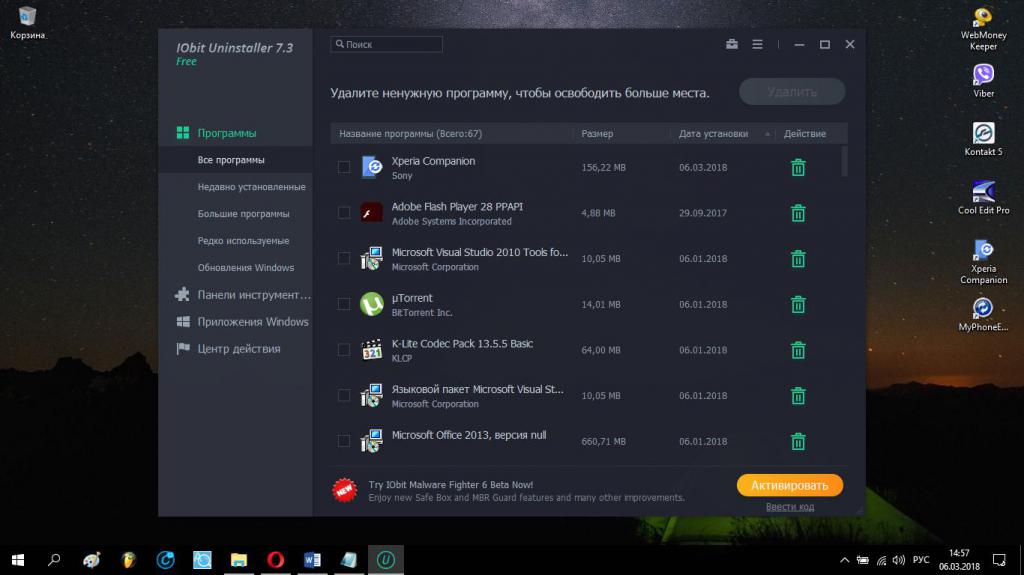
Но тогда как очистить диск с Windows на борту от программ и их остатков? Для этого лучше всего воспользоваться приложениями-деинсталляторами вроде iObit Uninstaller, которые удаляют и основные, и остаточные компоненты любых приложений целиком и полностью, причем в автоматическом режиме. Кроме того, в самих программах такого типа не помешает заглянуть в раздел приложений Windows, которые являются «вшитыми» в систему и обычными способами не удаляются. Такие утилиты позволят избавиться от них в два счета. Наконец, зайдите в раздел надстроек и расширений браузеров. Там тоже можно кое-что убрать.
Примечание: иногда при удалении приложений средствами операционной системы может быть выдано предупреждение о том, что остаточные компоненты будут удалены при последующей перезагрузке системы. Ее произвести нужно в обязательном порядке. Иногда деинсталлятор может выдавать рекомендации по поводу ручного удаления файлов. Запомните названия файлов и папок, а затем избавьтесь от них. Если что-то не удаляется, либо произведите рестарт системы, либо откройте полный доступ с установкой соответствующих прав в свойствах объекта, либо воспользуйтесь программой Unlocker, что является самым простым решением, и повторите удаление.
Как очистить локальный диск «С» средствами операционной системы?
В Windows имеется собственный инструментарий, доступ к которому можно получить через раздел свойств в меню ПКМ на выбранном разделе.
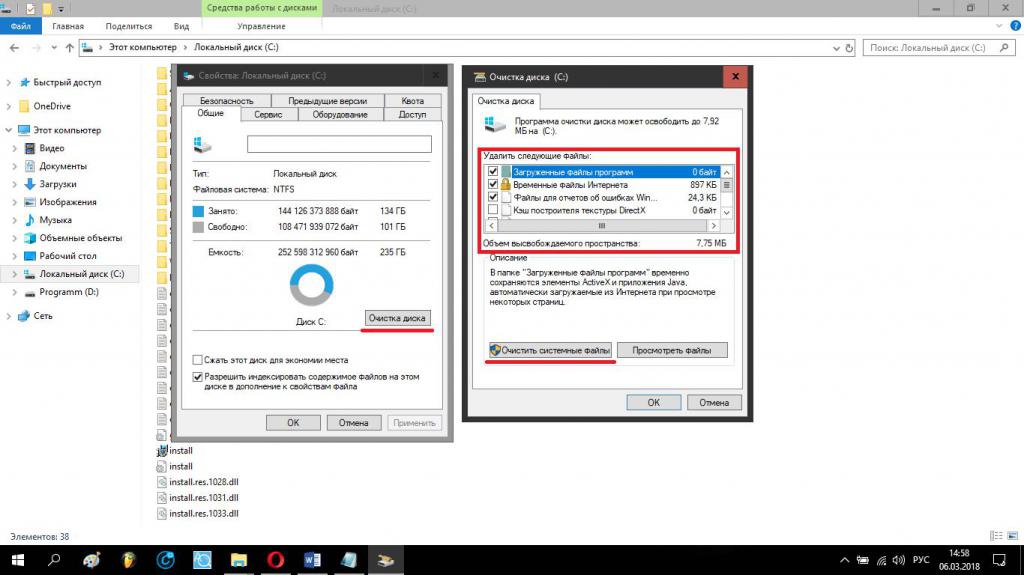
На общей вкладке нужно просто нажать соответствующую кнопку, а по окончании анализа система выдаст список всего того, от чего можно безболезненно избавиться (файлы в «Корзине», системный кеш, разного рода временные файлы, файлы оптимизации доставки, а в Windows 10 даже файлы старой системы, если после апгрейда не прошло 30 дней, и т. д.). Отметьте нужные пункты и произведите удаление выбранных компонентов.
Действия с временными файлами
Теперь несколько слов о том, как очистить диск с Windows 7 или другой ОС от временных файлов, несмотря даже на то, что они присутствуют в списке, который был представлен выше. Дело в том, что они относятся только к системе в целом, а уж никак не к пользовательским папкам.
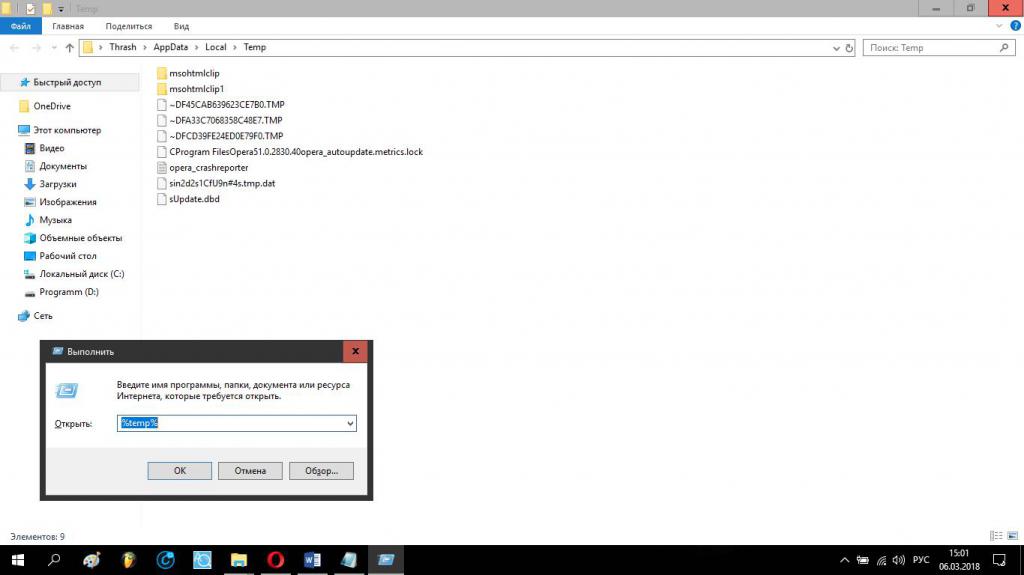
Чтобы удалить абсолютно все данные в директории AppData, в консоли «Выполнить» (Win + R) впишите запрос %temp% и избавьтесь от всего того, что будет найдено. Если какие-то временные файлы и каталоги не удаляются, закройте все активные приложения и повторите попытку.
Удаление системных файлов
При использовании инструмента системы также можно произвести очистку системных файлов, нажав в соответствующем окне со списком кнопку ниже. В появившемся списке элементов будет уже побольше.
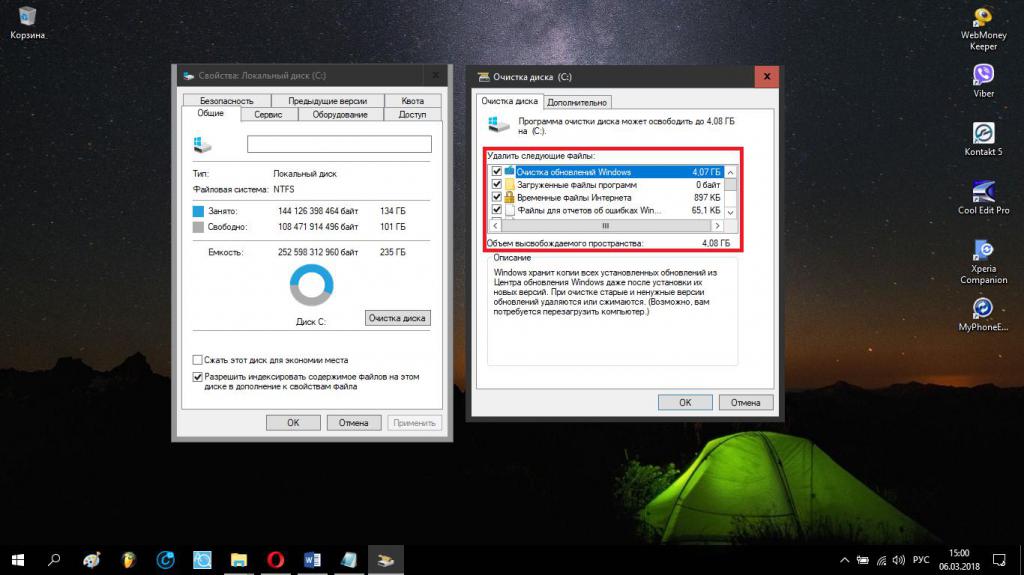
Удалить можно даже файлы пакетов обновлений. Но делать это именно в этом разделе хотя и можно, но не рекомендуется (все равно они будут установлены повторно, если включен автоматический апдейт). Лучше воспользоваться «Центром обновления» и деинсталлировать только единичные пакеты с возможностью задания их игнорирования при поиске и инсталляции в дальнейшем.
Интернет-обозреватели
Интернет-браузеры тоже способны накапливать гору мусора. Опять же, сюда можно отнести кеш, файлы cookies, временные файлы, кешированные файлы изображений и многое другое. Что самое интересное, их чрезмерное количество не только захламляет системный раздел, уменьшая его объем, но и замедляет работу самих обозревателей.
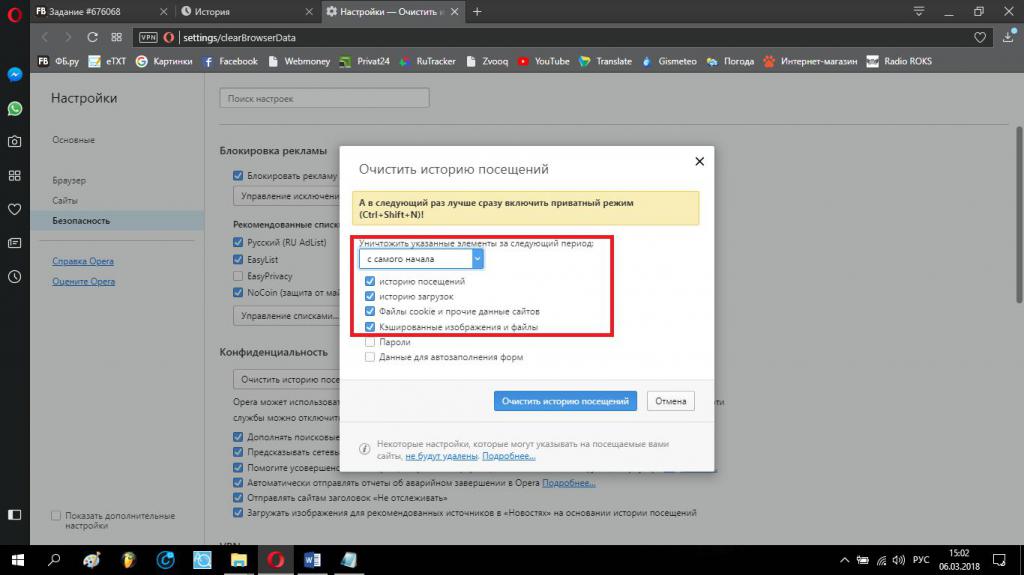
Как на компьютере очистить диск или раздел от этого мусора? Нет ничего проще, нежели войти в настройки истории посещений и задать ее удаление, отметив указанные компоненты в появившемся списке. В большинстве браузеров можно выбрать желаемый период. Для полной очистки установите значение «С самого начала».
Примечание: если для доступа к интернет-сайтам используется несколько браузеров, очистку необходимо произвести в каждом из них. Чтобы автоматизировать очистку, если есть такая возможность, можно активировать пункт автоматического удаления истории вместе с остальными элементами при выходе из браузера.
Файл подкачки
Теперь посмотрим, как очистить диск «C», применив, так сказать, тяжелую артиллерию. И первым делом обратимся к настройкам виртуальной памяти, которая резервирует специально отведенное для этого место на жестком диске, а отвечает за это все так называемый файл подкачки (pagefile.sys). Несмотря на то что по умолчанию операционная система выбирает его размер (соответственно, и размер резервируемого пространства) самостоятельно, указывая какие-то значения для рекомендуемого и в данный момент установленного размера, на самом деле оказывается, что выделяемый объем, используемый виртуальной памятью, превышает установленное значение в три-четыре раза. Как очистить диск «C» от этого резерва?
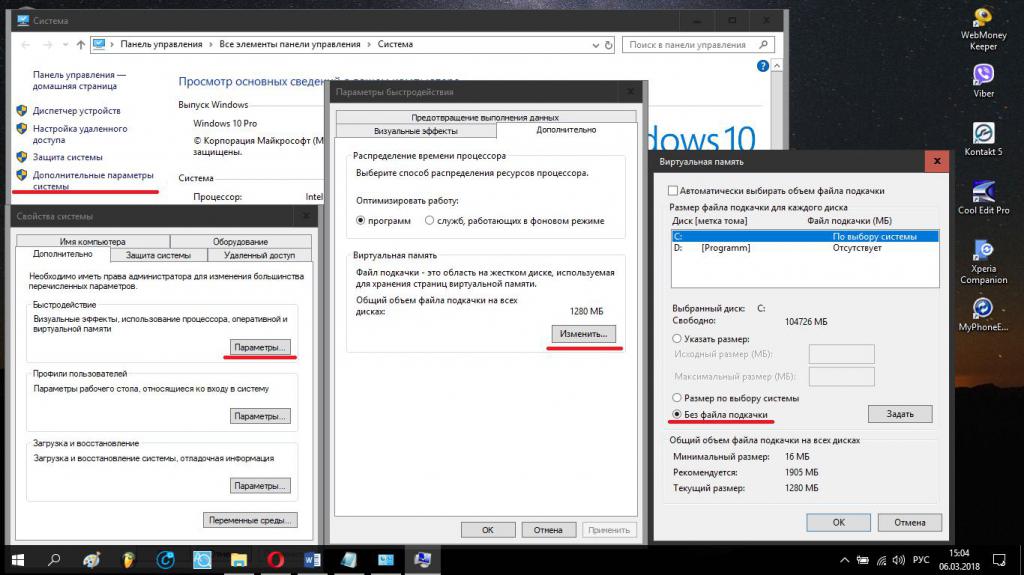
Да просто отключить виртуальную память, установив в настройках активным пункт «Без файла подкачки». Некоторые пользователи могут возразить по поводу отключения этого компонента. Ничего страшного в этом нет. Виртуальная память может потребоваться только в случае нехватки памяти оперативной при запуске ресурсоемких приложений. Если на компьютере используются всего лишь программы вроде офисного пакета, за счет отключения файла подкачки можно будет добиться даже повышения быстродействия, поскольку выгрузка программных модулей (обычно динамических библиотек DLL) будет производиться именно в оперативную память, а не на жесткий диск. А вот скорость обращения к ОЗУ, если кто не знает, на порядок выше, чем к винчестеру.
Собственно, отключение этого компонента на компьютерах или ноутбуках с конфигурацией на основе 2-ядерных процессоров среднего класса и 2 Гб оперативной памяти на работоспособность системы (в худшую сторону) не оказывает практически никакого влияния. Так что ничего критичного тут нет.
Файл гибернации
Теперь еще несколько слов о том, как очистить диск «C», но уже за счет отключения режима гибернации, в активном состоянии создающего в системном разделе специальный файл hyberfil.sys, который может иметь весьма внушительный размер. Удалить его вручную невозможно. Единственный вариант очистки – отключение гибернации.
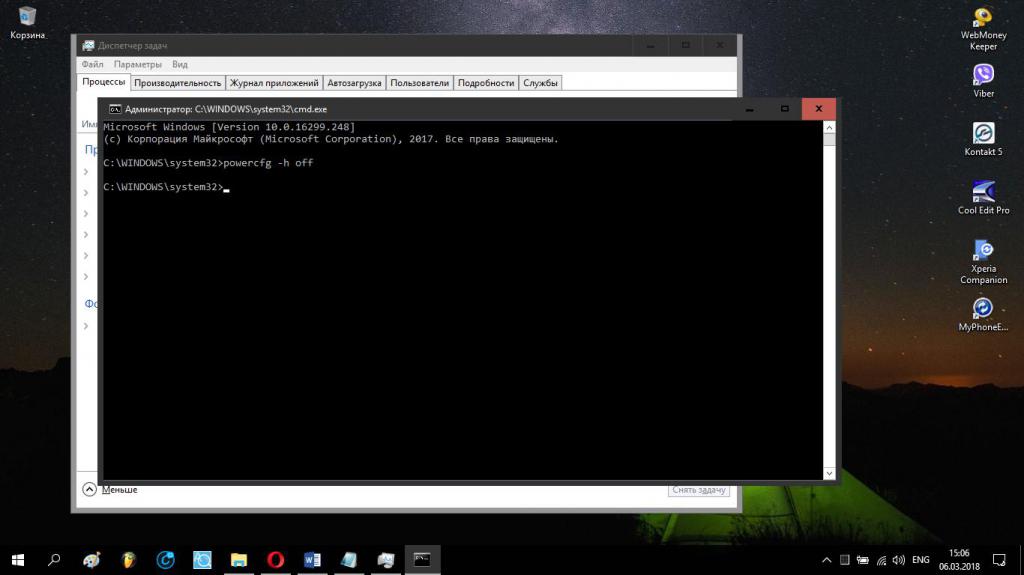
Проще всего сделать через командную строку, запущенную с правами администратора, в которой прописывается комбинация powercfg –h off. После отключения этого режима и перезагрузки системы можно будет оценить объем освободившегося пространства.
Обратите внимание, что в настройках схем электропитания можно отключить только переход в спящий режим, но не более того.
Специализированные программы
Наконец, в самую последнюю очередь остановимся на том, как очистить диск «C» при помощи специальных утилит для обслуживания и оптимизации операционной системы.
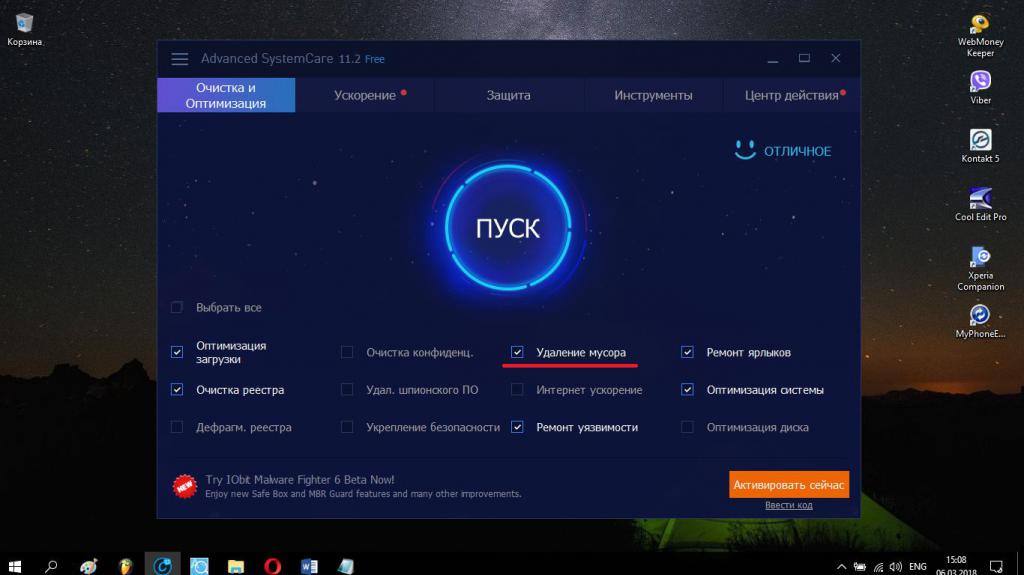
В таких приложениях для удаления ненужных или мусорных файлов имеются специальные модули, которые можно задействовать либо в разделе оптимизации в один клик, либо отдельно.
Полная очистка
Ну и в самом конце стоит сказать пару слов о том, как очистить жесткий диск полностью. Как ни прискорбно это звучит, если имеется в виду именно глобальная очистка содержимого жесткого диска, системного или логического раздела, максимально эффективным можно назвать только форматирование. После быстрого форматирования восстановить файлы в большинстве случаев можно очень просто. После полного форматирования, как считается, произвести такие действия невозможно. Но если воспользоваться утилитами вроде R.Saver, выудить удаленную информацию можно даже в этом случае. А вообще, форматирование является самой крайней мерой, которая может использоваться, например, при невозможности исправления критических ошибок системы никакими доступными способами. Как уже понятно, пугаться полного уничтожения хранимой в любом разделе информации не стоит.
Заключение
Вот вкратце и все о том, что касается очистки системного раздела от ненужного мусора. Приведенные решения можно в равной степени использовать и для логических дисков. Если говорить о предпочтениях, конечно, лучше всего выглядят автоматизированные деинсталляторы и оптимизаторы. Но произвести какие бы то ни было действия с системными компонентами вроде файлов гибернации и подкачки невозможно. Поэтому если назрела такая необходимость, хотите вы того или нет, придется заняться их отключением исключительно в ручном режиме.



























